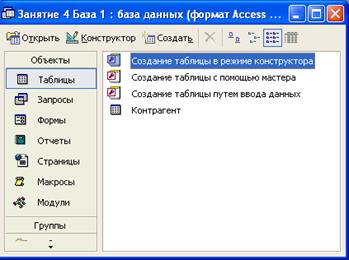|
|
Создание таблиц базы данныхОсновные понятия и определения Среда программирования– программный комплекс, позволяющий создавать программы на основе конструкций какого-либо языка программирования. Система управления базами данных (СУБД) – совокупность языковых и программных средств, предназначенных для создания, ведения и Фактически СУБДпредставляет собой программное обеспечение, Access 2002– программный продукт, сочетающий в себе свойства СУБД и среды программирования, т.е. с его помощью можно как создать базу данных и заполнить ее данными, так и создать прикладное программное обеспечение для обработки этих данных. База данных– совокупность таблиц, связей между ними и хранимой в таблицах информации. Приложение базы данных– программное обеспечение (программа), реализующее средства диалога для ввода-вывода информации из базы данных, а также средства обработки данных. База данных Access 2002 или проект Access 2002– совмещение базы данных и приложения базы данных в одном файле с расширением *.mdb. Объекты базы данных Access 2002– таблицы, запросы, формы, В истории развития баз данных выделяются четыре этапа: 1. Файлы и файловые системы. 2. Базы данных на больших ЭВМ. 3. Настольные базы данных. 4. Распределенные базы данных. Интерфейс среды Access Базовый интерфейс СУБД Access представлен на следующем рисунке:
Рассмотрим основные элементы пользовательского интерфейса Access 2002. Меню, Панель инструментов, Рабочая область– стандартные средства пользовательского интерфейса любой программы Windows[1]. Главное окно базы данных является основным элементом диалога при работе с базой данных. Главное окно предназначено для обеспечения возможности запуска, просмотра и редактирования объектов базы данных: таблиц, запросов, форм м пр. Панель объектов базы данных– предназначена для перехода к нужному списку объектов базы данных. В Ассess 2002 для организации хранения, обработки информации и представления этой информации пользователю определены следующие объекты: - Таблицы– объекты базы данных, ответственные за организацию хранения информации в базы данных: все данные хранятся в таблицах. - Запросы– объекты базы данных, предназначенные для создания, редактирования, а также поиска информации в таблицах базы данных средствами языка запросов SQL (Structured Query Language – структурированный язык запросов). Запросы также используются как эффективное средство обработки данных. - Формы – объекты, предназначенные для организации диалога с пользователем. Фактически представляют собой модель окна Windows, в котором размещаются разнообразные элементы управления: текст, поля ввода, кнопки, рисунки и др. - Отчеты– объекты, используемые для организации вывода данных на печать. - Страницы – объекты, используемые для создания Интернет-страниц доступа к данным. - Макросы– объекты, позволяющие создать некоторую последовательность действий с использованием предопределенных процедур и функций Access. Пользователь, не обладая знаниями в области программирования, может задать определенную последовательность обработки данных, вывода форм, отчетов и др. - Модули – объекты для хранения кода программ на языке Access-VBA (Visual Basic for Application). Используются для организации сложной обработки данных, для которой недостаточно только запросов на языке SQL и макросов.
Режимы создания объектов базы данных – список способов создания объектов базы данных. К основным режимам создания объектов базы данных относятся следующие. 1. Создание объекта базы данных в режиме конструктора. В этом режиме пользователю предоставляется возможности самостоятельно создать необходимый объект в окне редактора (конструктора). Для каждого вида объекта окно конструктора имеет свое представление и свой набор инструментов. 2. Создание объекта базы данных с помощью мастера. Режим позволяет создать объект путем ответа на задаваемые Access вопросы: пользователю выводится диалоговое окно, в котором он должен выбрать один из вариантов или установить некоторые параметры. По В дальнейшем, при создании и изменении структуры таблиц БД Рассмотрим процесс создания базы данных в Access 2002 на примере. После создания физической модели данных (см. Занятие №3) и ее нормализации (см. Занятие №4) можно перейти непосредственно к созданию таблиц базы данных в конкретной СУБД. Предположим, после проектирования и нормализации была получена следующая нормализованная физическая модель данных:
Создадим на основе приведенной физической модели базу данных. Для этого необходимо выполнить следующие шаги: 1. Для каждой сущности даталогической модели необходимо создать таблицу, поля которой будут соответствовать атрибутам сущности. Для приведенной модели такими таблицами будут таблицы: «Контрагент», «Накладная приход материалов», «Состав накладной приход материалов», «Материал». 2. Создать связи между таблицами. Создание базы данных Создадим новую базу данных под именем «Занятие 4 База 1». Для этого необходимо: 1. Открыть Access 2002. 2. Выполнить команду Файл → Создать …→ Новая база данных 3. В поле «Имя файла» ввести текст: «Занятие 4 База 1». Результат должен выглядеть как на рисунке представленном ниже. 4. Нажать кнопку «Создать» для создания файла базы данных.
После нажатия кнопки «Создать» откроется главное окно созданной базы данных.
Создание таблиц базы данных В Access 2002 существует несколько способов создания таблиц баз данных. Основным из них является способ создания таблицы базы данных в режиме конструктора. Для создания таблицы базы данных в режиме конструктора необходимо выполнить следующую последовательность шагов: 1. Перейти на вкладку «Таблицы» основного окна базы данных. 2. Выполнить команду «Создание таблицы в режиме конструктора» (см. рисунок выше), в результате чего откроется окно Конструктора таблиц.
3. В столбцы «Имя поля» и «Тип данных» на основе физической Различные системы управления базами данных накладывают различные правила на именование полей таблиц, поэтому имена атрибутов даталогической модели и наименования реальных полей таблиц могут В Access 2002 выделяются следующие правила, которых нужно придерживаться при создании полей таблиц: - имена полей в одной таблице не должны повторяться; - имена полей должны содержать не более 64 символов, включая пробелы; - имя поля не должно начинаться с пробела; - желательно начинать имя поля с буквы; - имена полей могут содержать любые символы, включая буквы, цифры, пробелы, специальные символы, за исключением точки (.), восклицательного знака (!), апострофа (') и квадратных скобок ([]). Рассмотрим окно конструктора таблиц. В верхней части окна конструктора таблицы находится список с колонками: Имя поля, тип данных, Первая колонка содержит имя поля, которое указывается с учетом описанных правил. Во второй колонке указывается тип данных для данного поля. Наиболее удобным способом является выбор типа из выпадающего списка. Третья колонка содержит необязательное описание данного поля При этом типы данных выбираются из числа возможных для системы Access 2002. Основными типами данных являются: Текстовый - символьные или числовые данные, не требующие вычислений. Поле данного типа может содержать до 255 символов. Размер текстового поля задается с помощью свойства «Размер поля», в котором указывается максимальное количество символов, которые могут быть введены в данное поле. Числовой - этот тип применяется для хранения числовых данных: целых и вещественных. По умолчанию используется Длинное целое(LongInteger), которое представляет собой число в пределах от -2 147 483 648 до +2 147 483 647. Тип числового значения устанавливается в свойстве «размер поля», которое может принимать следующие значения: Байт, Целое, Одинарное с плавающей точкой, Двойное с плавающей точкой, Десятичное, Код репликации. Поле MEMO – этот тип данных предназначен для ввода текстовой информации, по объему превышающей 255 символов. Такое поле может содержать до 65 535 символов. Поле MEMO не может быть ключевым или проиндексированным. Дата/Время – тип предназначен для хранения информации о дате и времени. Позволяет вводить даты с 100 по 9999 год. Денежный –тип предназначен для хранения информации о денежных единицах. Точность представления колеблется от 1 до 4 знаков после запятой. Целая часть данного типа может содержать до 15 знаков. Счетчик –предназначен для хранения числа, генерируемого Access 2002. Значение поля Счетчик для любой записи уникально в пределах таблицы. Заполним столбцы «Имя поля» и «Тип данных» атрибутами сущности «Контрагент».
Настройка свойств полей В нижней части окна расположен список свойств активного поля. Рассмотрим основные из этих свойств. Свойство Размер поляпредназначено для выбора вида информации, хранимой в поле – типа данных. Свойство Формат поляпозволяет установить способ вывода текста, чисел, дат и значений времени на экран и на печать. Для определения формата полей текстового типа используются специальные символы форматирования. Свойство формат представляет собой строку, состоящую из следующих символов.
Комбинации символов разделяются символом «;» (точка с запятой) для задания различных форматов вывода чисел: первая комбинация символов формата используется для положительных чисел, вторая – для отрицательных, третья для нулевого значения и четвертая – для неопределенных значений (значения, которые еще не были введены). Примеры использования свойства Формат. Для числовых значений
Для значений дата/время
Свойство Подписьиспользуется Access 2002 для отображения текста в строке заголовка таблицы. По умолчанию в качестве подписи используется наименование поля. Свойство Значение по умолчаниюиспользуется для установки значения по умолчанию при создании новой записи. Свойство Условие на значениепозволяет установить условие, при выполнении которого введенное значение будет приниматься и сохраняться в поле таблицы (целостность таблицы на уровне атрибута):
Сообщение об ошибке- свойство определяет то сообщение, которое будет выдаваться пользователю, если при вводе данных не соблюдается условие, указанное в свойстве Условие на значение. Если это свойство не указано, будет выдано стандартное сообщение об ошибке. Свойство Обязательное полеопределяет необходимость ввода данных в это поле. Рекомендуется устанавливать значение этого свойства равным Да (Yes) для тех полей таблицы, которые не должны быть пустыми. Это обеспечивает автоматический контроль ввода данных в такие поля, т. е. ни при каких обстоятельствах пользователь не сможет создать запись, в которой данное поле останется пустым. Свойство Обязательное поле фактически определяет целостность таблицы на уровне записи. С помощью свойства Маска вводауказывается маска, позволяющая автоматизировать проверку ввода символов в поле. Она применяется к таким полям, как номер телефона, дата и т. д. Задавать маску ввода можно вручную или с помощью Мастера. Свойство Индексированное полеопределяет, является ли данное поле индексированным, и если является, то в каком режиме. Существуют два режима индексирования: Совпадения допускаютсяи Совпадения не допускаются. В первом случае поле может содержать повторяющиеся значения, во втором — нет. Вернемся к процессу создания таблицы «Контрагент». Следующим шагом будет установление первичного ключа.
4. Установить первичный ключ таблицы в соответствии с даталогической моделью. Как видно из представленной выше даталогической модели для сущности «Контрагент» ключом будет являться атрибут «Код контрагента». Следовательно, назначим поле «Код контрагента» в качестве первичного ключа таблицы. Для этого: а) выделить поле «Код контрагента»; б) выполнить команду Правка → Ключевое поле или нажать кнопку В результате поле в списке полей будет помечено значком «ключ» как показано на следующем рисунке:
5. Сохранить таблицу базы данных Для сохранения таблицы базы данных выполните команду Файл → Сохранить или кнопку После этого необходимо ввести имя таблицы, уникальное в пределах базы данных.
Нажать кнопку «OK» для создания структуры таблицы. На вкладке «Таблицы» появится новый элемент – созданная в режиме конструктора таблица «Контрагент».

Не нашли, что искали? Воспользуйтесь поиском по сайту: ©2015 - 2025 stydopedia.ru Все материалы защищены законодательством РФ.
|
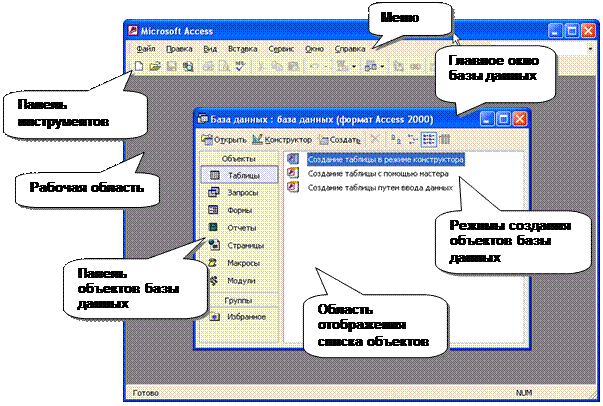
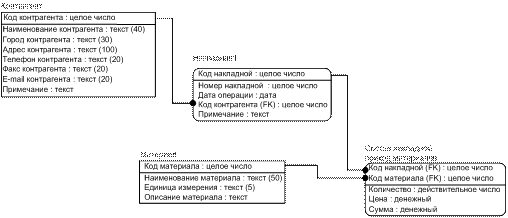
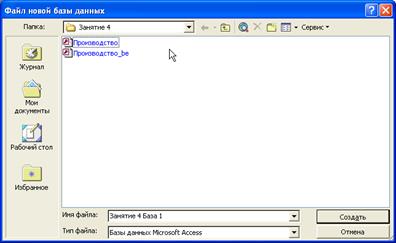
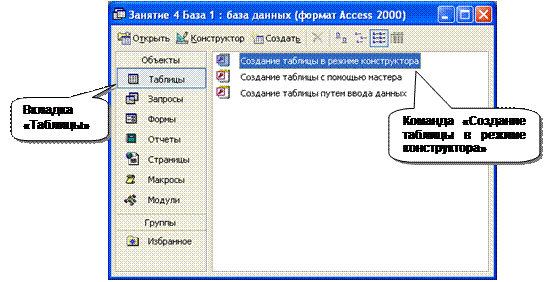
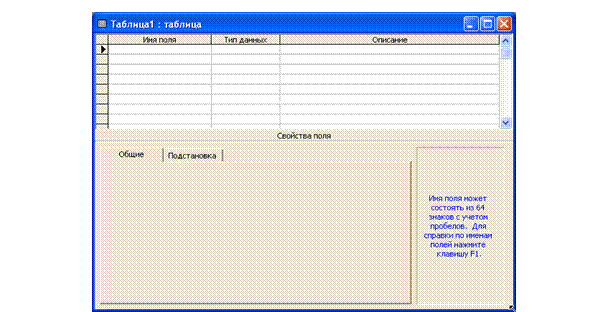
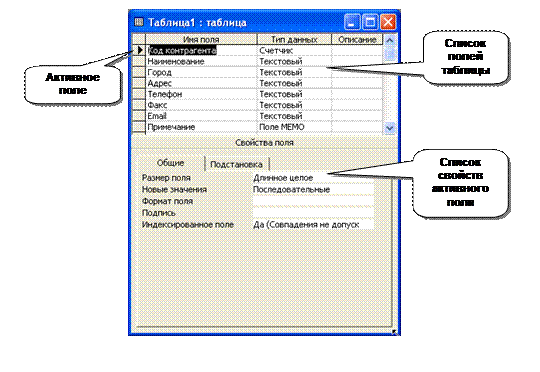
 на панели инструментов.
на панели инструментов.
 на панели инструментов.
на панели инструментов.